近期不少使用天正建筑2014的用户咨询如何导出建筑立面图,本教程将详细介绍天正建筑2014导出建筑立面图的具体操作方法。
(扩写部分:)
首先需要打开项目文件,在软件界面中找到立面生成功能。接着设置好视图范围和参数,确认无误后即可生成立面图。最后通过导出功能保存为所需格式,整个过程简单高效,适合各类建筑设计需求。
今天小编为大家整理带来使用天正建筑2014导出建筑立面图的详细操作步骤,相信对很多小伙伴们都有所帮助,更多精彩内容,多多关注本站,小编将持续为您更新!
我们首先需要打开已经画好的建筑平面图。在天正建筑“文件布图”中找到工程管理。
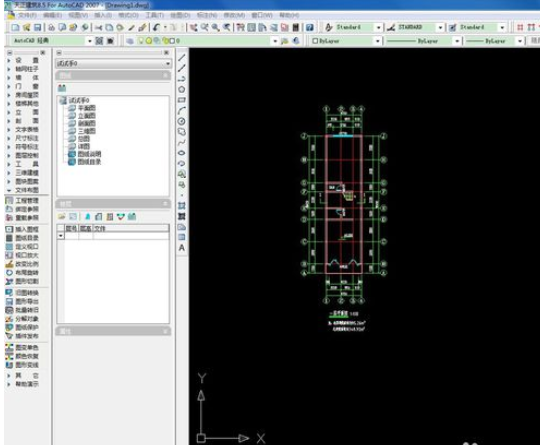
然后我们打开“工程管理”,在工程管理栏新命名图纸,在工程管理“楼层”栏的层号点击,之后点击“楼层”栏“选择基点”图标。如下图步骤:

接着我们在建筑平面选择建筑一个起始点进行框选整个建筑平面,之后重新点击一下起始点(如果是多层建筑,选择起始点必须是能够在每一个平面都对应的上的,否则生成的立面图就不完整),这样在“工程管理”栏的楼层项中进行“层高”设置。

这时候我们在“工程管理”楼层项中选择生成建筑立面,按照命令提示选择生成的立面,在首层平面图选择相应的显示轴线,按回车键就弹出“立面生成设置”窗口,设置内外高差,之后选择生成立面。

选择生成立面会弹出给立面命名窗口,如果生成正立面就命名为“正立面”,即可在新的显示窗口生成所要的立面。把生成的立面复制之后粘贴到建筑平面图所在窗口即可。

最后对建筑立面进行完善。(工程管理生成的立面并不是完整的,还需要后期进行完善,才能更加贴近设计)
相信你们看完了上文呈现的使用天正建筑2014导出建筑立面图的详细操作步骤,应该都有所了解了吧!
以上就是小编为大家带来的使用天正建筑2014导出建筑立面图的详细操作步骤全部内容,希望能够帮到大家!更多内容请关注攻略库
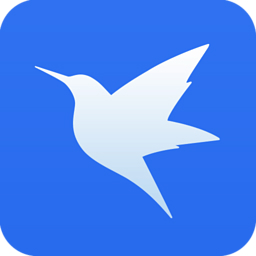












发表评论 取消回复